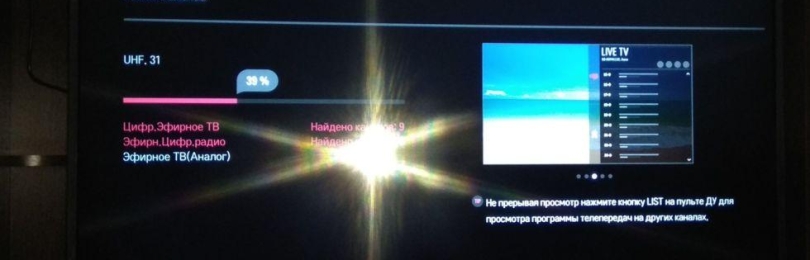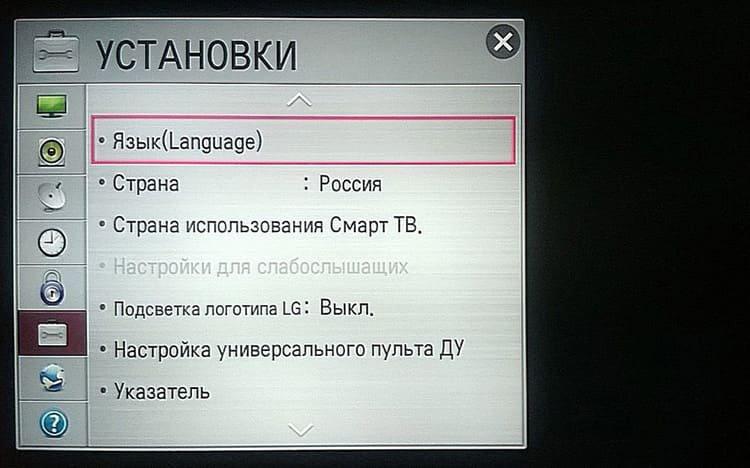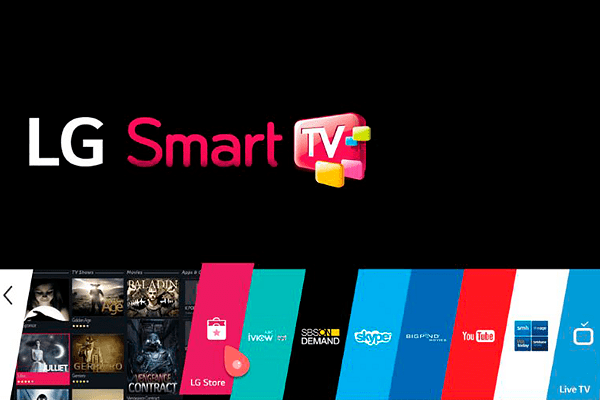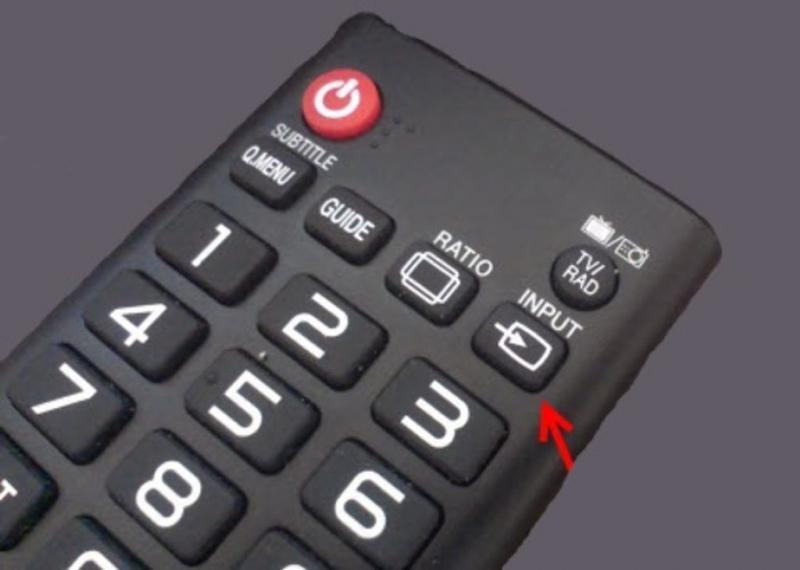Настройка современного ТВ — достаточно простая процедура. После включения устройство самостоятельно предложит выполнить необходимые манипуляции для полной настройки. Если даже с советами не удается понять, как настроить телевизор LG, то необходимо внимательно изучить инструкцию от производителя или любой другой пошаговый гайд.
В каждом мужчине есть Альфа, просто нужно его раскрыть. И для этого недостаточно смотреть телевизор и сидеть ровно на жопе.
Придется работать над собой, ставить цели и идти к ним. И не ныть, когда у тебя что-то не получается.
🫡 Каждую неделю даю задание, которое будет тебя делать лучше. Посмотри сам
Во время настройки потребуется найти каналы, установить дату и время. Если телевизор относится к категории смарт, то дополнительно потребуется подключиться к Wi-Fi или присоединить кабель Ethernet.
Настройка языковых параметров
При первом включении ТВ Лджи система предложит выбрать нужный язык. Как правило, по умолчанию установлен тот язык, в регионе которого был продан телевизор. Если смена языка не была предложена, то потребуется перейти в меню. Языковые параметры изменяются следующим образом:
- Нужно взять пульт и нажать кнопку Settings (обычно выглядит как шестеренка).
- Перейти в настройки.
- Найти подраздел «Язык системы» или «Language».
- Выбрать необходимый язык.
Через параметры можно настраивать как новый, так и старый ТВ. Если требуется найти каналы или восстановить телевидение после установки новой антенны или кабельного сигнала, то можно произвести повторную настройку именно через отдельное меню.
Выбор месторасположения
Регион месторасположения следует выбирать для того, чтобы точно настроить дату и время и получить дополнительный контент или функционал, который доступен только для конкретной местности. Для выбора местоположения на телевизоре выполняются следующие действия:
- Открываются настройки.
- Выбирается раздел «Установки».
- Нужно найти пункт «Страна» и выбрать регион проживания.
Ручная настройка телевизора позволяет изменять большое количество параметров, а также осуществлять сброс к заводскому состоянию. В отдельном меню настраивается изображение, звук, подключения и т.д.
Настройка даты и времени
Существует несколько способов, при помощи которых может быть изменена дата и время. Если устройство может подключаться к интернету, то время будет установлено автоматически. Достаточно лишь указать правильный часовой пояс. На более простых моделях без smart tv или при отсутствии подключения к интернету требуется осуществить следующие манипуляции:
- Открыть меню настроек.
- Перейти в раздел «Дата и время».
- Настраиваем время и дату вручную. Потребуется указать не только часы и минуты, но и свой часовой пояс.
В разделе можно изменять время включения и выключения, а также активировать разовый таймер. Стоит отметить, что из-за неправильно установленной даты некорректно начинает работать спутниковое телевидение. Этот параметр оказывает сильное влияние на ряд функциональных возможностей телевизора.
Автоматическая настройка каналов на телевизоре LG
Используя кабельное подключение, удается получать максимум каналов в высоком качестве. Автоматическая настройка телевизора LG обладает большим количеством преимуществ. После запуска поиска, устройство само находит весь список доступных каналов. Если приобретен новый телевизор, то после подключения к кабельному, спутниковому источнику или к обычной антенне, потребуется выполнить следующие действия:
- Нажать кнопку настройки на пульте.
- Найти раздел «Каналы».
- Нажать на кнопку «Поиск каналов».
- Дополнительно кликнуть по надписи «Автопоиск», если потребуется.
Поиск занимает несколько минут. В зависимости от качества приема количество найденных каналов может сильно варьироваться. Модель телевизора Лджи влияет на то, с каким источником сигнала он может работать. Современные варианты способны принимать практически любой сигнал, в том числе и цифровое телевидение без использования специальной приставки.
Автоматическая настройка — наилучшее решение при наличии качественного источника. Если возникают проблемы при поиске или важный канал попросту пропускается, то можно попытаться провести настройку кабельного или антенны в ручном режиме.
Ручная настройка каналов
Очень часто возникает вопрос, как настроить каналы на телевизоре LG в ручном режиме. Чтобы выполнить данное действие и настроить новый прибор, требуется:
- Открыть настройки.
- Перейти в раздел «Каналы».
- Далее выберите пункт «Ручная настройка». После этого можно подобрать параметры поисковых манипуляций, в том числе выбрать, в каком диапазоне осуществляется прием.
Среди параметров, которые можно изменять, находятся частота и источник сигнала. Каждую характеристику можно изменять постепенно, чтобы не пропустить нужный канал. Особенно удобно пользоваться ручным поиском при работе со спутниковым телевидением. Если известны необходимые частоты, то возможно крайне быстро выполнить все необходимые действия.
Настройка IPTV на телевизоре Smart LG
Если ТВ обладает функцией Смарт, то на нем можно осуществлять прием по оптоволокну или беспроводному подключению. IPTV позволяет телевизору получать доступ к большому количеству телеканалов через интернет. Настройка IPTV включает в себя следующие этапы:
- Предварительное подключение устройства к кабелю интернета или Wi-Fi. Для этого следует перейти в настройки ТВ. Выбрать раздел «Сеть». Кликнуть по подразделу «Проводное подключение» или «Подключение к сети Wi-Fi». Чтобы подключаться к домашней сети, потребуется ввести пароль.
- После подключения к интернету следует создать аккаунт LG. Далее потребуется зайти в меню приложений и выбрать утилиту, которая позволит просматривать IPTV. Лучше всего для этого подходит SS IPTV.
- Вход в приложение SS IPTV.
- Загрузку плейслиста с официального сайта.
После загрузки плейлиста можно без проблем просматривать любой телеканал, не используя кабельное подключение. За счет ТВ с функцией смарт также можно находить различные IPTV плейлисты через браузер. Стоит отметить, что для получения максимального количества телеканалов в высоком качестве необходимо пользоваться платными услугами. Есть возможность приобретать подписки. При помощи установленного ПО без проблем удается ознакомляться с функционалом изделия.
Как подключить стороннее устройство
Современные устройства используются для решения самых разных задач. При желании новый прибор допустимо применять как монитор для ПК или игровой приставки. Чтобы выводить изображение на экран с разных источников, следует кликнуть на пульте по кнопке «Источник» («Source»).
Также выбирать источник сигнала можно из меню. Чтобы зайти в основное меню, необходимо кликнуть по кнопке домой (выглядит как домик). К телевизору одновременно может быть подключено несколько устройств. За счет быстрого переключения становится возможным изменять их в два клика.
Возможные проблемы при настройке телевизора







Если вы ищете качественное оборудование, то устройства от компании LG станут хорошим решением. Предлагается широкий выбор телевизоров в разном ценовом диапазоне. Даже бюджетные решения обладают достаточно продвинутыми характеристиками и комфортны в эксплуатации. Настройка после покупки прибора не вызовет никаких трудностей и будет проведена в максимально короткие сроки. Благодаря функции автопоиска (доступна на всех моделях) телеканалы будут найдены в автоматическом режиме.